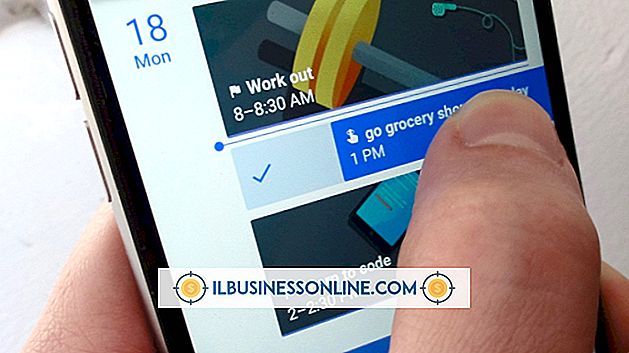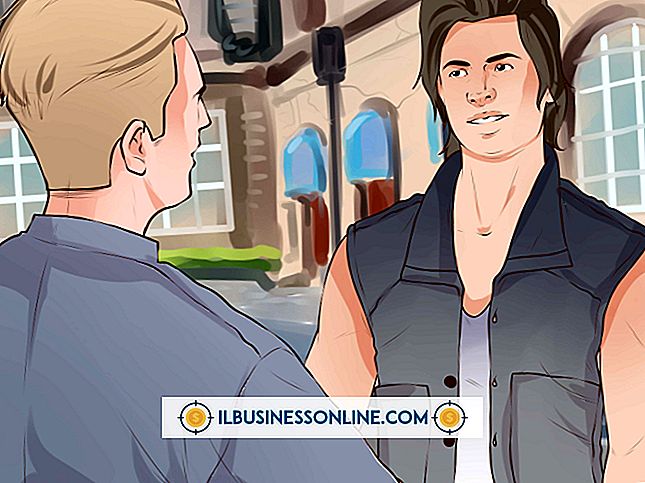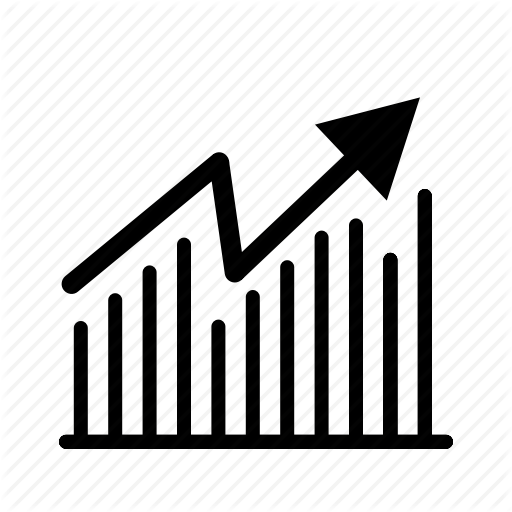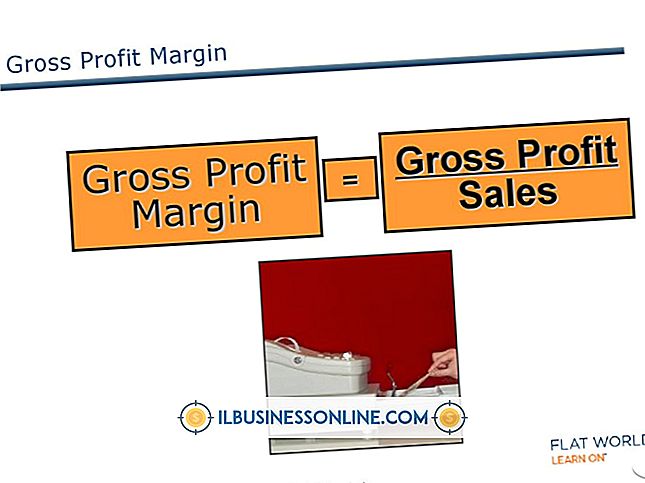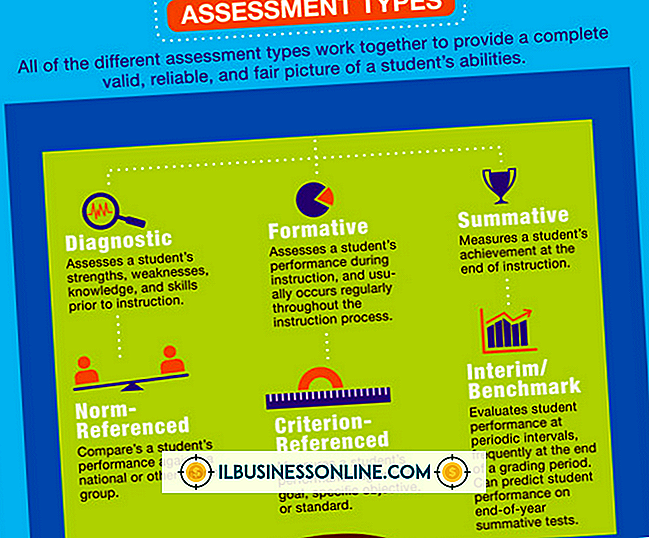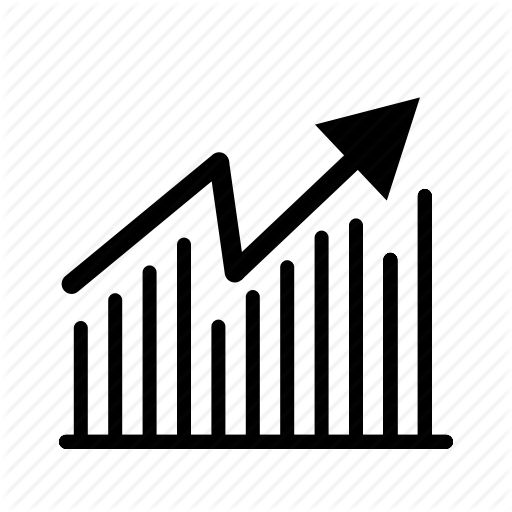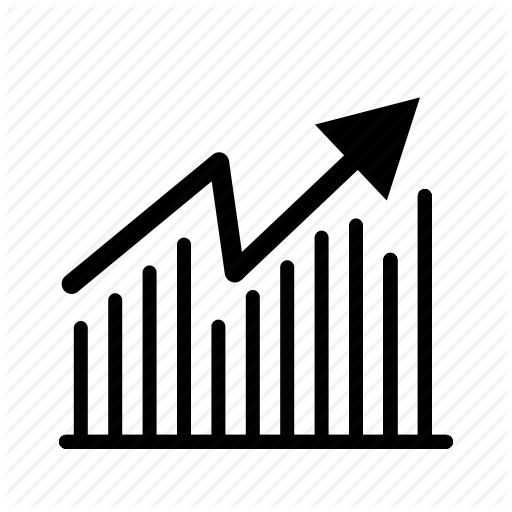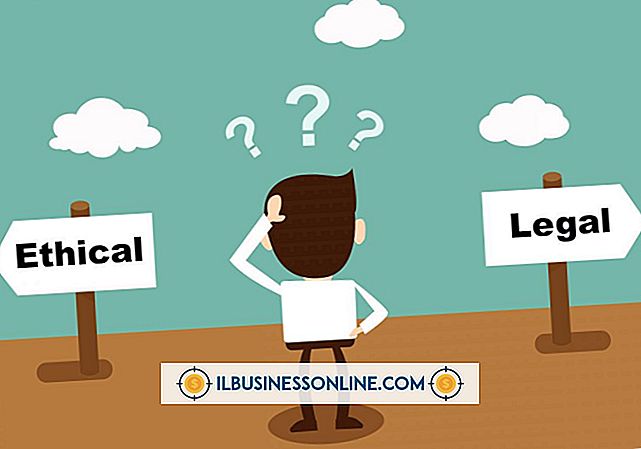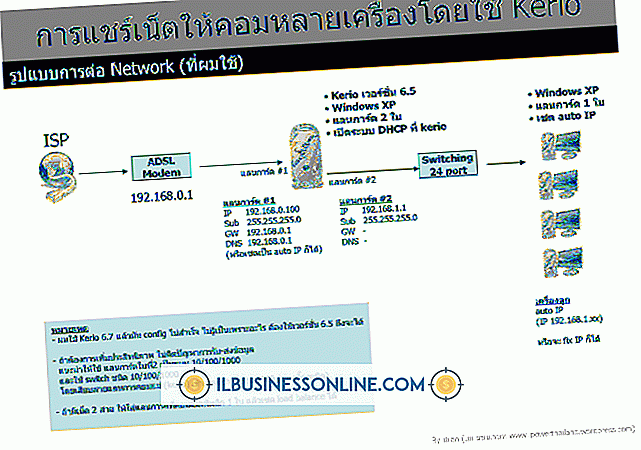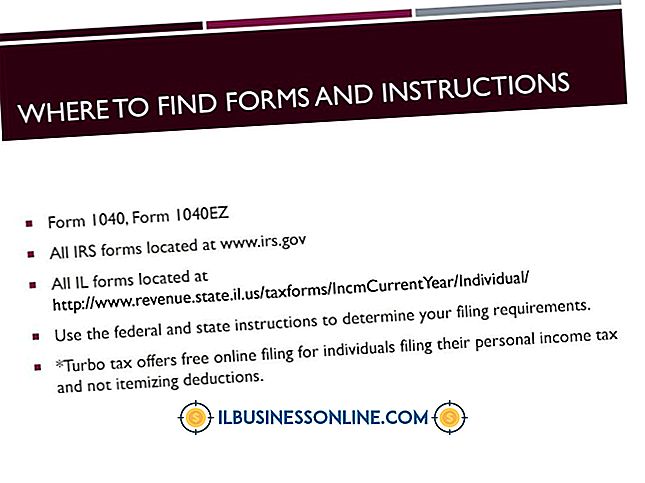Slik bruker du deler av sanger fra MP3-filer i PowerPoint

Presentasjoner er svært viktige for småbedrifter, da de gjør det mulig for deg å demonstrere dine produkter og tjenester interaktivt til hundrevis av potensielle kunder. Microsoft PowerPoint 2010-presentasjoner kan inneholde alt fra lyd og video til bilder og tekst. Hvis du har lange MP3-filer og vil bruke bare deler av dem i presentasjonen, kan du i PowerPoint 2010 trimme lydfilene og bare spille av de aktuelle delene.
1.
Start Microsoft Office PowerPoint 2010 og åpne eller opprett en presentasjon.
2.
Klikk på "Sett inn" -fanen øverst i PowerPoint-vinduet.
3.
Klikk på "Lyd" -knappen i Mediegruppen øverst; Vinduet Sett inn lyd åpnes.
4.
Velg MP3-filen du vil legge til i presentasjonen, og klikk på "Sett inn" -knappen. Et ikon er opprettet.
5.
Høyreklikk på ikonet og velg "Trim Audio" fra rullegardinmenyen. Trim Audio-vinduet dukker opp.
6.
Dra den grønne skyvekontrollen til høyre og den røde skyvekontrollen til høyre til du har valgt segmentet du vil bruke i presentasjonen. Du kan også skrive start- og sluttidspunktet i boksen Starttid og sluttid.
7.
Klikk på "Spill" -knappen for å teste om segmentet er riktig valgt.
8.
Klikk på "OK" for å trimme MP3-filen.
9.
Gjenta prosessen for å trimme alle MP3-filene i presentasjonen.